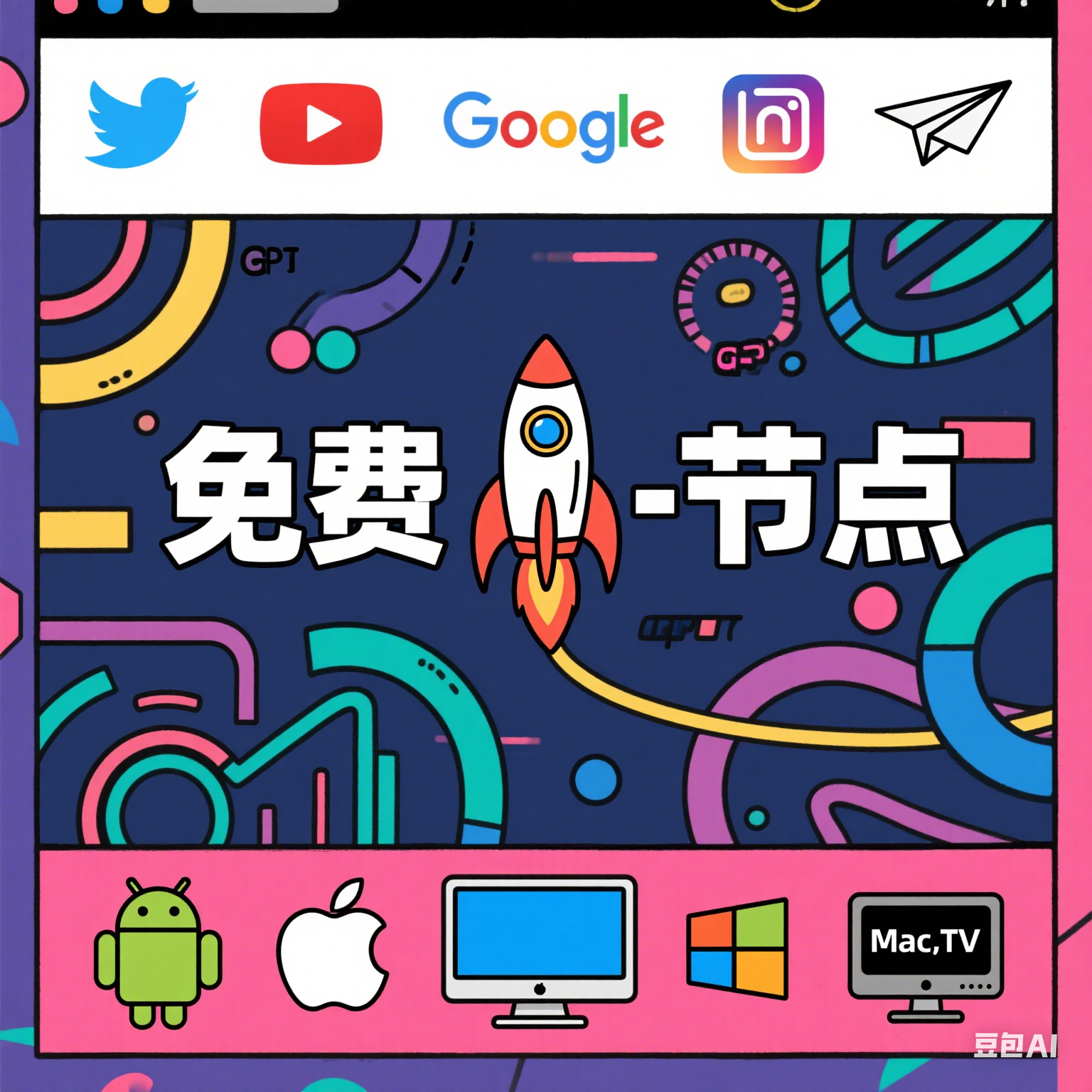Clash 如何让局域网设备也能轻松上网?
很多朋友在使用 Clash 配置好网小火箭共享账号络代理后,可能会有这样一个需求:希望家里的其他设备,比如手机、平板电脑、甚至是智能电视或另一台电脑,也能通过这台运行 Clash 的电脑来访问网络。这其实就是开启 Clash 的局域网共享功能。虽然听起来有点技术含量,但实际上,clash怎么开启局域网 并不复杂,大多数 Clash 客户端都提供了非常方便的选项来完成。
默认情况下,Clash 通常只监听本地地址(比如 127.0.0.1),这意味着只有运行 Clash 的本机设备才能使用它提供的代理服务。要实现局域网共享,我们需要让 Clash 监听一个可以被局域网内其他设备访问到的 IP 地址,并且允许来自这些地址的连接请求。这个功能在 Clash 客户端里通常被称为“Allow LAN”或“局域网共享”。
在不同 Clash 客户端中开启局域网共享
开启局域网共享的具体步骤会因你使用的 Clash 客户端不同而略有差异。目前主流的 Clash 客户端有 Clash for Windows、ClashX (macOS)、Clash for Android 等。下面我们以最小火箭加速器官网常见的 Clash for Windows 小火箭vpn和 ClashX 为例来说明如何操作。
Clash for Windows (CFW) 开启局域网
Clash for Windows 是 Windows 系统上非常流行的 Clash 客户端,它的界面直观,操作简便。要开启局域网共享,请按照以下步骤:
- 打开 Clash for Win小火箭vpn下载do小火箭账号ws 客户端。
- 在左侧导航栏找到并点击“Settings”(设置)。
- 在 General(通用)设置页面中,你会看到一个选项叫做“Allow LAN”(允许局域网连接)。
- 勾选这个“Allow LAN”选项。
- 勾选后,Clash 会显示它监听的端口号,默认通常是 7890 或其他数字。请记下这个端口号,其他设备连接时需要用到。
完成这些步骤后,Clash for Windows 就会开始监听你的局域网 IP 地址和指定的端口。这时,其他在同一个局域网下的设备理论上就可以通过这台 Windows 电脑来使用 Clash 的代理了。
ClashX (macOS) 开启局域网
对于 macOS 用户,ClashX 也是一个常用的客户端。开启局域网共享的步骤也非常简单:
- 打开 ClashX 客户端。
- 在菜单栏找到 ClashX 的图标,点击它。
- 在弹出的菜单中,通常会有一个选项叫做“Set as System Proxy”(设置为系统代理)或类似的选项组。
- 寻找并勾选“Allow LAN Connect”(允许局域网连接)或类似名称的选项。
- 同样,客户端界面或设置中会显示 ClashX 监听的端口号,记住它。
勾选该选项后,ClashX 会配置为允许来自局域网内其他设备的连接请求。
配置局域网内其他设备使用 Clas小火箭官网h 代理
在你运行 Clash 的电脑上成功开启了局域网共享功能后,接下来就要去你想共享网络的其他设备上进行配置了。这里的配置主要是设置设备的网络代理,让它们知道该把网络请求发送到哪台电脑的哪个端口上。
你需要知道运行 Clash 那台电脑在局域网内的 IP 地址。这个地址通常是 192.168.x.x 或 10.x.x.x 这样的私有 IP 地址。你可以在那台电脑的网络设置中找到它。比如在 Windows 上,可以在命令提示符输入 ipconfig 查看;在 macOS 上可以在网络偏好设置里查看。
有了运行 Clash 电脑的局域网 IP 地址和 Clash 监听的端口号(前面提到的 7890 或其他),你就可以去其他设备上设置代理了:
在手机/平板 (iOS/Android) 上设置代理
- 连接到与运行 Clash 的电脑同一个 Wi-Fi 网络。
- 进入设备的 Wi-Fi 设置。
- 找到当前连接的 Wi-Fi 网络,点击旁边的信息或详情图标。
- 向下滚动,找到“HTTP 代理”或“代理设置”选项。
- 选择“手动”。
- 在“服务器”或“主机名”字段填写运行 Clash 那台电脑的局域网 IP 地址。
- 在“端口”字段填写 Clash 监听的端口号。
- 保存设置。
现在,你的手机或平板的网络请求就会通过 Clash 电脑进行代理了。请注意,这种设置通常只对 HTTP 和 HTTPS 流量有效,如果需要代理其他类型的流量(如游戏、特定应用),可能需要在设备上安装支持配置 SOCKS 或全局代理的应用。
在其他电脑上设置代理
如果你想让局域网内的另一台电脑也通过 Clash 上网小火箭共享,也可以采用类似的方法:
- 确保两台电脑在同一个局域网内。
- 在需要代理的电脑上打开系统网络设置(例如 Windows 的“Internet 选项”或 macOS 的“网络偏好设置”)。
- 找到代理服务器设置。
- 通常可以选择手动设置代理,并填写运行 Clash 电脑的局域网 IP 地址和 Clash 监听的端口号。
- 一些系统允许你为不同的协议(HTTP、HTTPS、SOCKS)设置不同的代理,你可以根据需要填写。Clash 默认通常支持 HTTP 和 SOCKS 代理。
- 保存设置。
clash怎么开启局域网 后的常见问题与排查
虽然开启 Clash 局域网共享本身不难,但在实际使用中可能会遇到一些问题,导致其他设备无法正常上网。这里列出一些常见的排查方向:
- 防火墙问题: 运行 Clash 的电脑上的防火墙(Windows 防火墙、macOS 防火墙或其他第三方防火墙软件)可能会阻止来自局域网内其他设备的连接请求。请检查防火墙设置,确保允许外部设备连接到 Clash 监听的端口(通常是 TCP 端口)。你可能需要为 Clash 或其监听的端口添加入站规则。
- 不在同一局域网: 确保需要代理的设备和运行 Clash 的电脑连接的是同一个路由器或同一个子网。如果它们通过不同的路由器连接,或者在不同的 VLAN 中,可能就无法直接访问到对方的局域网 IP。
- IP 地址或端口错误: 仔细核对你在其他设备上填写的代理服务器 IP 地址是否正确(必须是运行 Clash 电脑的局域网 IP,不是外网 IP),端口号是否与 Clash 客户端中“Allow LAN”旁显示的端口号一致。
- Clash 未运行或配置错误: 确保运行 Clash 的电脑上的 Clash 客户端正在正常运行,并且“Allow LAN”选项是开启状态。同时,也要确保 Clash 本身已经通过 订阅链接 成功获取并应用了有效的 Clash 节点 配置,并且这些节点能够正常连接。
- 节点本身的问题: 即使局域网共享设置正确,如果 Clash 使用的 Clash 节点 本身不稳定、速度慢或已失效,那么通过它上网的所有设备都会受到影响。排查时,先确保运行 Clash 的电脑本身能够正常通过 Clash 访问外部网络。
关于 Clash 节点、订阅和性能
正如前面提到的,通过 clash怎么开启局域网 让其他设备能够上网,只是解决了“连接通路”的问题。最终的网络体验如何,很大程度上取决于你使用的 Clash 节点 的质量。一个优质的 订阅链接 提供的节点,能让你享受更快的速度和更稳定的连接。
Clash 支持多种代理协议,常见的包括 Shadowsocks (SSR)、V2Ray订阅 (VMess, VLESS)、Trojan 等。一个好的 订阅链接 通常会包含多种协议的节点,供用户选择。不同的协议在某些网络环境下可能表现不同。
在选择或评估你的 Clash 节点 时,可以通过以下几点来判断:
- 延迟测试: 大多数 Clash 客户端都内置了节点延迟测试功能。延迟越低,理论上响应速度越快。但延迟低不等于速度一定快,还要看带宽。
- 实际速度测试: 通过下载文件、观看高清视频等方式测试节点的实际传输速度(即通常说的 高速线路)。这是衡量节点性能最直观的方式。
- 稳定性: 测试节点连接是否容易中断,长时间使用是否会掉线。
- 支持的协议: 看看 订阅链接 提供了哪些协议(SSR, V2Ray订阅, Trojan 等),这关系到客户端的兼容性和你的选择余地。
很多提供服务的“机场推荐”会提供测试小火箭加速器apk节点或短期的 免费试用订阅获取建议。在正式购买长期服务前,利用这些机会测试一下提供的节点质量(特别是 高速线路 和稳定性)是非常明智的。
与 Shadowrocket 使用 (小火箭配置) 或单独的 V2Ray 客户端相比,Clash 的优势在于其规则丰富、支持协议多、跨平台客户端完善,而且内置的局域网共享功能方便了多设备用户。虽然 小火箭配置 在 iOS 上非常流行,但如果你需要在电脑上集中管理节点并共享给其他设备,Clash 是个不错的选择。
总的来说,掌握 clash怎么开启局域网 的方法,能让你更好地利用 Clash 的代理能力,为家里或局域网内的其他设备提供便利。但这只是第一步,持续关注和优化你的 Clash 节点 配置,选择可靠的 订阅链接,才能确保所有共享的设备都能获得流畅、稳定的网络体验。